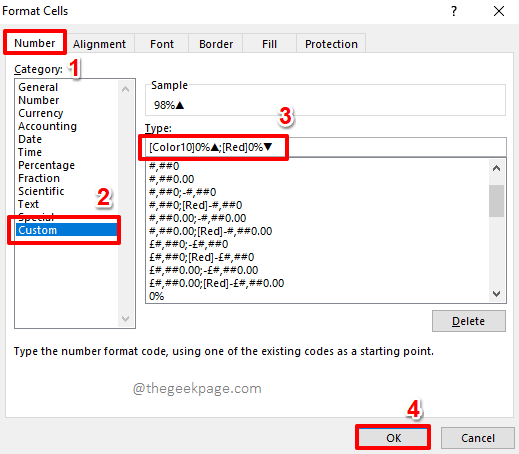Microsoft Excel je jedním z nejlepších programů pro organizaci dat v tabulkové formě; Excel je široce používán po celém světě kvůli jeho jednoduchým, ale výkonným funkcím. Excel však má malou křivku učení, což mnoha lidem připadá jako překážka.
Formát data je jednou z věcí, kterou většina uživatelů z výchozí možnosti těžko mění. Různé země používají různé formáty data, takže mnoho uživatelů bude chtít změnit formát data v MS Excel. V hlavní nabídce neexistuje přímá možnost změnit formát data, takže základní uživatelé čelí problémům při používání různých formátů data.
Abychom vám práci usnadnili, zjistili jsme dvě jednoduché metody, jak změnit formát data v dokumentu. První metoda mění nastavení MS Excel, aby vám umožňovala různé formáty data, a druhá metoda se mění výchozí formát data v počítači, takže nemusíte měnit nastavení pokaždé, když vytváříte dokument. Také by se změnil výchozí formát data ve všech vašich programech. Vyberte si, co vám nejlépe vyhovuje.
Metoda 1 - Nastavení dat v aplikaci Excel
KROK 1: Klikněte na Data kartu v hlavní nabídce a poté klikněte na Text do sloupců volba.

KROK 2: Otevře se rozbalovací nabídka, zkontrolujte Oddělený Přepněte v části „Původní datový typ“ a klikněte na dalšídvakrát přejděte ke kroku 3 průvodce.

KROK 3: Ve 3. kroku nejprve zkontrolujte možnost data v formát data sloupce a poté vyberte MDY z rozevíracího seznamu. Klepněte na Dokončit po výběru formátu data.

KROK 4: Vyberte libovolnou prázdnou buňku uvnitř dokumentu a stiskněte Ctrl + 1, a formátovat buňky vyskočí nabídka.
KROK 5: Vybrat Zvyk z nabídky kategorií v levém podokně a poté klikněte na možnost typu. Zadejte formát data jako rrrr-mm-dd (Zadejte libovolný požadovaný formát nebo jej vyberte posouváním dolů).
KROK6: Klikněte OK použít formát data. Zkontrolujte formát data zadáním data do kterékoli z buněk.
Metoda 2 - Změna výchozího formátu data Windows
Pokud hledáte trvalé řešení pro formát data v aplikaci Excel a také pro všechny ostatní aplikace, bude pro vás nejlepší volbou změnit výchozí formát data. Automaticky změní vaše formáty data ve všech aplikacích a už si s tím nebudete muset dělat starosti. Pomocí tohoto jednoduchého postupu můžete změnit výchozí formát data v počítači se systémem Windows.
KROK 1: Lis Windows + R, otevře se okno Spustit.
KROK 2: Vepište kontrolovat mezinárodní do pole a stiskněte klávesu Enter.

KROK 3: Otevře se nabídka Nastavení oblasti, z rozevírací nabídky vyberte požadovaný formát data.

KROK 4: Klikněte OK pro uložení nastavení.